Windows 10 컴퓨터의 LAN에서 공유 컴퓨터를 볼 수 없는 경우 해결 방법
많은 회사에서 파일 공유 등을 위해 자체 LAN 공유 컴퓨터를 보유하고 있습니다. 그러나 일부 네티즌이 공유 컴퓨터에 연결한 후 win10 컴퓨터의 LAN에서 공유 컴퓨터를 볼 수 없다는 사실을 발견했습니다. 어떤지 모르겠어요? 아래 편집기는 LAN에서 다른 공유 컴퓨터를 볼 수 없는 문제를 해결하는 방법을 알려줄 것입니다.
구체적인 단계는 다음과 같습니다.
1. "실행" 창을 열고 "gpedit.msc"를 입력한 후 "확인" 버튼을 클릭하여 "그룹 정책 편집" 창을 엽니다.

2. "컴퓨터 구성" - "Windows 설정" - "보안 설정" - "로컬 정책" - "사용자 권한 할당"을 확장하고 오른쪽 창에서 "네트워크에서 이 컴퓨터 액세스" 항목을 찾습니다. 그리고 마우스 오른쪽 버튼을 클릭하고 "속성"을 선택하세요.
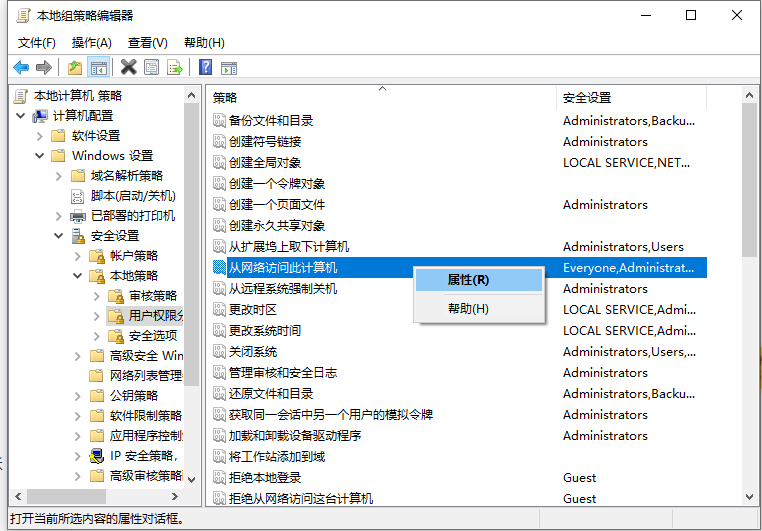
3. 열리는 "네트워크 속성에서 이 컴퓨터 액세스" 창에서 "Everyone" 계정을 유지하고 다른 관련 계정을 삭제한 후 "확인" 버튼을 클릭합니다.
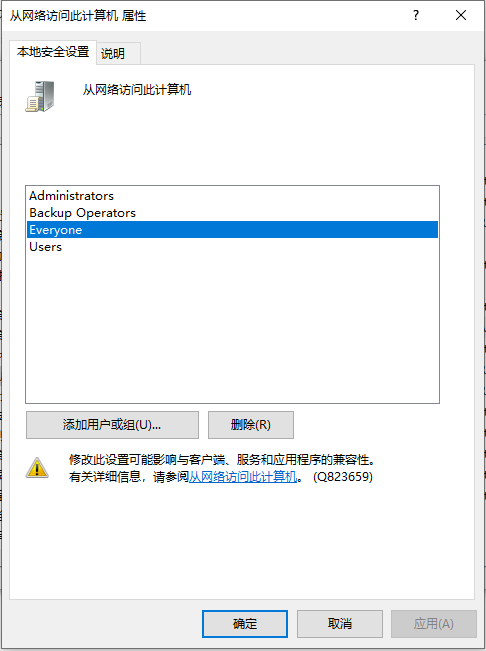
4. 그런 다음 "내 컴퓨터"를 마우스 오른쪽 버튼으로 클릭하고 오른쪽 클릭 메뉴에서 "더보기" - "관리"를 선택하거나 오른쪽 메뉴에서 "관리" 항목을 직접 선택하여 들어갑니다.
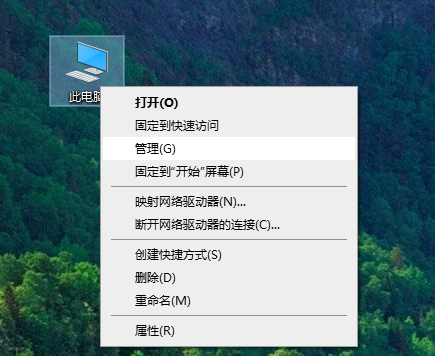
5. 열리는 "컴퓨터 관리" 인터페이스에서 "서비스 및 응용 프로그램" - "서비스" 항목을 확장하고 오른쪽에서 "서버" 서비스 항목을 찾아 마우스 오른쪽 버튼으로 클릭한 후 "속성"을 선택합니다. " 안건.
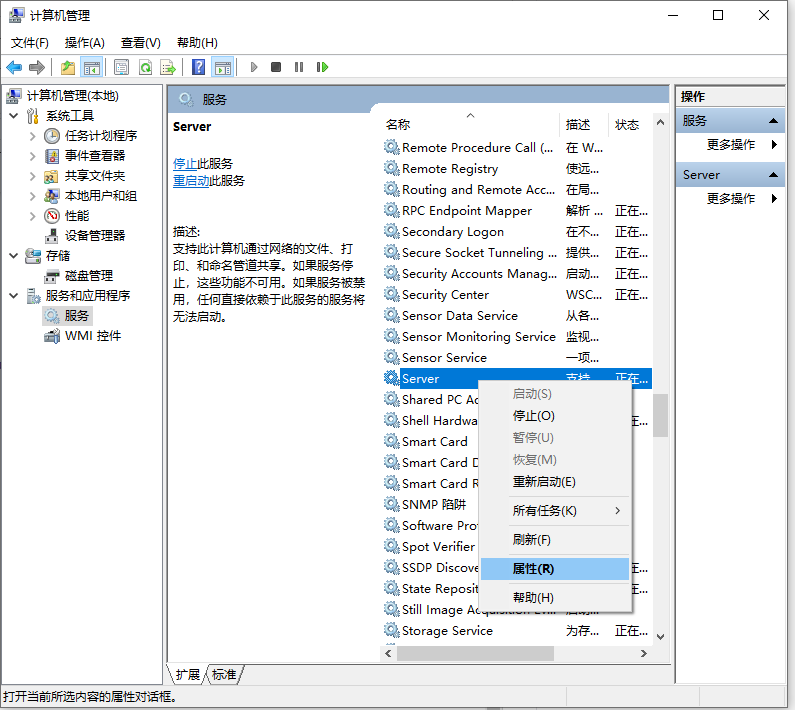
6. "서버 속성" 창을 연 후 "시작 유형"을 "자동"으로 설정하고 "시작" 버튼을 클릭하여 이 서비스를 시작하세요.
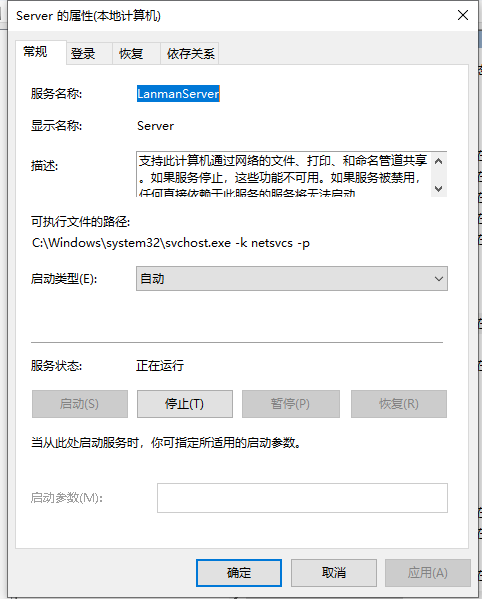
위 내용은 win10 시스템의 LAN에서 다른 공유 컴퓨터를 볼 수 없는 문제에 대한 해결책입니다. 모두에게 도움이 되기를 바랍니다.
위 내용은 Windows 10 컴퓨터의 LAN에서 공유 컴퓨터를 볼 수 없는 경우 해결 방법의 상세 내용입니다. 자세한 내용은 PHP 중국어 웹사이트의 기타 관련 기사를 참조하세요!

핫 AI 도구

Undresser.AI Undress
사실적인 누드 사진을 만들기 위한 AI 기반 앱

AI Clothes Remover
사진에서 옷을 제거하는 온라인 AI 도구입니다.

Undress AI Tool
무료로 이미지를 벗다

Clothoff.io
AI 옷 제거제

Video Face Swap
완전히 무료인 AI 얼굴 교환 도구를 사용하여 모든 비디오의 얼굴을 쉽게 바꾸세요!

인기 기사

뜨거운 도구

메모장++7.3.1
사용하기 쉬운 무료 코드 편집기

SublimeText3 중국어 버전
중국어 버전, 사용하기 매우 쉽습니다.

스튜디오 13.0.1 보내기
강력한 PHP 통합 개발 환경

드림위버 CS6
시각적 웹 개발 도구

SublimeText3 Mac 버전
신 수준의 코드 편집 소프트웨어(SublimeText3)

뜨거운 주제
 7672
7672
 15
15
 1393
1393
 52
52
 1206
1206
 24
24
 91
91
 11
11
 73
73
 19
19
 Win11에서 LAN 프린터에 연결할 수 없습니다. 어떻게 해결합니까?
Jul 01, 2023 am 08:57 AM
Win11에서 LAN 프린터에 연결할 수 없습니다. 어떻게 해결합니까?
Jul 01, 2023 am 08:57 AM
win11이 LAN 프린터에 연결할 수 없으면 어떻게 해야 합니까? 많은 사용자의 win11 시스템은 LAN 프린터 기능을 사용할 때 공유 프린터에 정상적으로 연결되지 않습니다. 이 문제는 연결 단계나 특정 기능 서비스가 켜져 있지 않기 때문에 발생할 수 있습니다. 오늘은 에디터가 다양한 솔루션을 가져왔습니다. 많은 친구들이 자세한 작동 방법을 모릅니다. 아래 에디터는 공유 프린터에 연결할 수 없는 문제를 해결하기 위한 팁을 정리했습니다. 편집자를 따라 아래를 읽어보세요! win11 컴퓨터가 공유 프린터에 연결할 수 없는 문제 해결 팁 1. 먼저 키보드에서 Win+X 키 조합을 누르거나 작업 표시줄의 Windows 시작 아이콘을 마우스 오른쪽 버튼으로 클릭하고 숨겨진 메뉴 항목에서 실행을 선택합니다. 2. 실행창이 열립니다.
 친구들과 wallpaperengine을 공유하는 방법
Mar 18, 2024 pm 10:00 PM
친구들과 wallpaperengine을 공유하는 방법
Mar 18, 2024 pm 10:00 PM
사용자는 WallpaperEngine을 사용할 때 얻은 배경화면을 친구들과 공유할 수 있습니다. 많은 사용자는 자신이 좋아하는 배경화면을 로컬에 저장한 다음 소셜 소프트웨어를 통해 친구들과 공유할 수 있습니다. wallpaperengine을 친구들과 공유하는 방법 답변: 로컬에 저장하고 친구들과 공유하세요. 1. 좋아하는 배경화면을 로컬에 저장한 다음 소셜 소프트웨어를 통해 친구들과 공유하는 것이 좋습니다. 2. 폴더를 통해 컴퓨터에 업로드한 후 컴퓨터의 창작 워크숍 기능을 사용하여 공유를 클릭할 수도 있습니다. 3. 컴퓨터에서 Wallpaperengine을 사용하고 크리에이티브 워크숍의 옵션 막대를 열고
 WeChat Enterprise에서 화면을 공유하는 방법
Feb 28, 2024 pm 12:43 PM
WeChat Enterprise에서 화면을 공유하는 방법
Feb 28, 2024 pm 12:43 PM
점점 더 많은 기업이 독점 기업 WeChat을 선택하고 있습니다. 이는 기업과 고객, 파트너 간의 의사소통을 촉진할 뿐만 아니라 업무 효율성도 크게 향상시킵니다. Enterprise WeChat에는 풍부한 기능이 있으며 그 중 화면 공유 기능이 매우 인기가 있습니다. 회의 중에 화면을 공유함으로써 참가자들은 콘텐츠를 보다 직관적으로 표시하고 보다 효율적으로 협업할 수 있습니다. 그렇다면 WeChat Enterprise에서 화면을 효율적으로 공유하는 방법은 무엇입니까? 아직 모르는 사용자를 위해 이 튜토리얼 가이드가 도움이 되기를 바랍니다. WeChat Enterprise에서 화면을 공유하는 방법은 무엇입니까? 1. Enterprise WeChat 메인 인터페이스 왼쪽의 파란색 영역에 "컨퍼런스" 아이콘이 표시됩니다. 클릭하면 세 가지 컨퍼런스 모드가 나타납니다.
 삼성 휴대폰에서 Quick Share 기능이 작동하지 않음 – 수정
Sep 19, 2023 pm 04:25 PM
삼성 휴대폰에서 Quick Share 기능이 작동하지 않음 – 수정
Sep 19, 2023 pm 04:25 PM
Quick Share를 사용하면 삼성 사용자가 장치 간에 파일을 전송하는 데 많은 시간을 절약할 수 있습니다. 그러나 삼성 갤럭시 사용자들은 휴대폰의 Quick Share 기능에 문제가 있다는 불만을 제기해 왔습니다. 일반적으로 빠른 공유의 가시성 문제로 인해 이 문제가 발생합니다. 따라서 이것은 Galaxy 장치의 Quick Share 기능 문제를 해결하는 데 필요한 유일한 가이드입니다. 수정 1 - 빠른 공유 가시성 설정 변경 휴대폰에서 빠른 공유 가시성 설정을 전환합니다. Quick Share가 잘못된 설정으로 설정되어 이 문제가 발생할 수 있습니다. 1단계 – 먼저 위로 한 번 스와이프하여 앱 서랍을 엽니다. 2단계 – 설정을 엽니다. 3단계 – 설정 페이지로 이동하여 연결된 장치 탭을 엽니다. 4단계 – “빠른 공유” 기능을 켭니다. 5단계
 EasyTier 원격 네트워킹을 사용하는 방법
Jun 19, 2024 am 10:14 AM
EasyTier 원격 네트워킹을 사용하는 방법
Jun 19, 2024 am 10:14 AM
EasyTier는 오픈 소스의 무료 분산형 인트라넷 침투 원격 네트워킹 도구로, 원격 사무실 협업, 게임 연결 및 기타 시나리오에 적합한 사용하기 쉽고 기능이 풍부한 원격 네트워킹 솔루션입니다. 다음은 EasyTier 원격 네트워킹 사용 방법에 대한 간략한 소개입니다. easytier-gui 프로그램을 다운로드하여 설치하세요. 다운로드 주소 : https://github.com/EasyTier/EasyTier 네트워크로 연결해야 하는 컴퓨터에 위와 같이 설정하면 됩니다. 가상 IPv4 주소: 필수입니다. 예를 들어 컴퓨터 A는 10.10.10.1, B는 10.10.10.2, C는 10.10.10.3입니다. (이러한 IP 세그먼트를 사용할 수 있습니다: 10.
 LAN IP가 일반적으로 1.2 또는 193.169 대신 192.168로 시작하는 이유는 무엇입니까?
Aug 02, 2023 pm 03:42 PM
LAN IP가 일반적으로 1.2 또는 193.169 대신 192.168로 시작하는 이유는 무엇입니까?
Aug 02, 2023 pm 03:42 PM
라우터를 구성하는 사람들은 라우터의 기본 IP 주소를 게이트웨이로 사용하는 경우가 많습니다. 이를 다른 IP 주소로 변경하는 것은 혼란스럽고 번거로운 일입니다. 아직 믿지 마세요. 네트워크 유지 관리를 자주하는 사람들은 IP 주소를 설정하고 "192.168"을 매우 원활하게 입력합니다. 그러나 이것이 근본 원인은 아닙니다.
 Windows 11 폴더 공유 가이드: 파일과 데이터를 쉽게 공유
Mar 13, 2024 am 11:49 AM
Windows 11 폴더 공유 가이드: 파일과 데이터를 쉽게 공유
Mar 13, 2024 am 11:49 AM
일상 생활과 직장에서 우리는 종종 서로 다른 장치 간에 파일과 폴더를 공유해야 합니다. Windows 11 시스템에는 편리한 폴더 공유 기능이 내장되어 있어 개인 파일의 개인 정보를 보호하면서 동일한 네트워크 내에서 다른 사람들과 필요한 콘텐츠를 쉽고 안전하게 공유할 수 있습니다. 이 기능을 사용하면 개인 정보 유출에 대한 걱정 없이 파일을 간단하고 효율적으로 공유할 수 있습니다. Windows 11 시스템의 폴더 공유 기능을 통해 우리는 보다 편리하게 협력하고, 소통하고 협업할 수 있어 업무 효율성과 생활 편의성이 향상됩니다. 공유 폴더를 성공적으로 구성하려면 먼저 다음 조건을 충족해야 합니다. 공유에 참여하는 모든 장치가 동일한 네트워크에 연결되어 있습니다. 네트워크 검색을 활성화하고 공유를 구성합니다. 대상 장치를 알아라
 iPhone iOS 17에서 NameDrop을 사용하는 방법
Sep 22, 2023 pm 11:41 PM
iPhone iOS 17에서 NameDrop을 사용하는 방법
Sep 22, 2023 pm 11:41 PM
새로운 Apple iPhone15 시리즈 휴대폰이 출시되고 최신 iOS17 모바일 운영 체제가 출시되면서 Apple 기기에 다양한 새로운 기능, 조정 및 개선 사항이 적용되었습니다. 사용자는 iPhone 및 iOS17에서 새로운 NameDrop 기능을 사용하는 방법을 궁금해할 수 있습니다. 이 가이드는 iOS17에서 사용할 수 있는 새로운 NameDrop 시스템을 사용하여 연락처 정보를 빠르고 효율적으로 공유하는 방법에 대한 간략한 개요를 제공합니다. NameDrop은 iPhone 사용자가 자신의 연락처 정보를 다른 사람과 빠르게 공유할 수 있는 기능입니다. 이는 새로운 친구들과 연락처 정보를 교환해야 하는 사교 행사, 비즈니스 미팅 또는 사교 모임을 위한 편리한 도구입니다. 그러나 NameDrop은 새 연락처를 보내는 데에만 작동한다는 점에 유의하는 것이 중요합니다.



